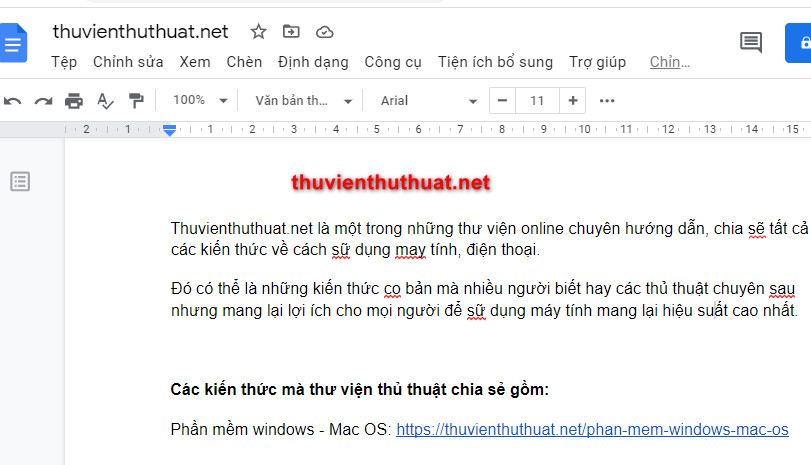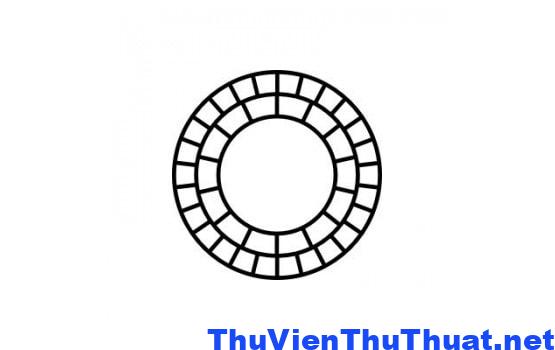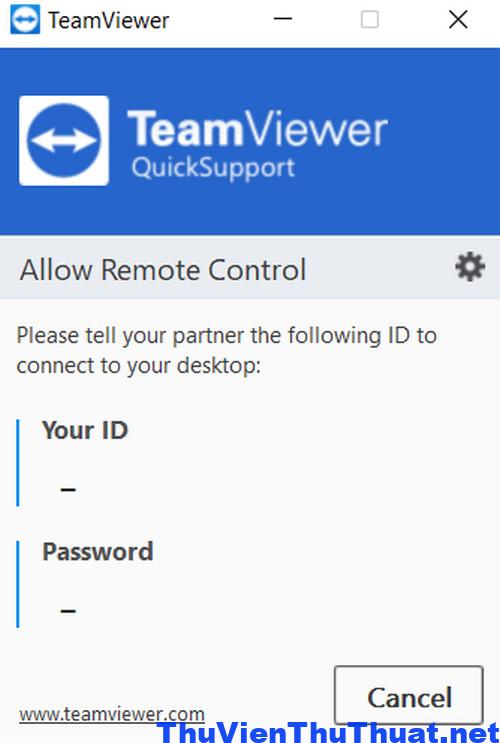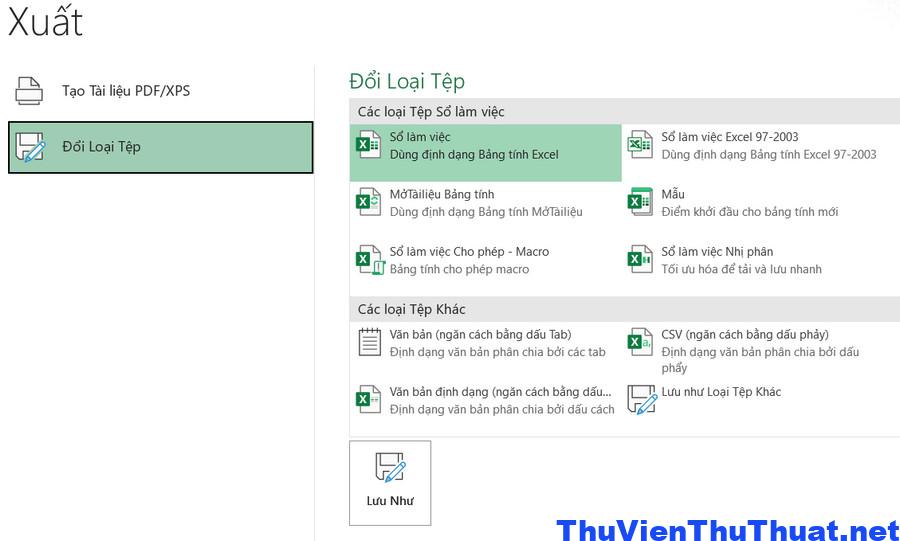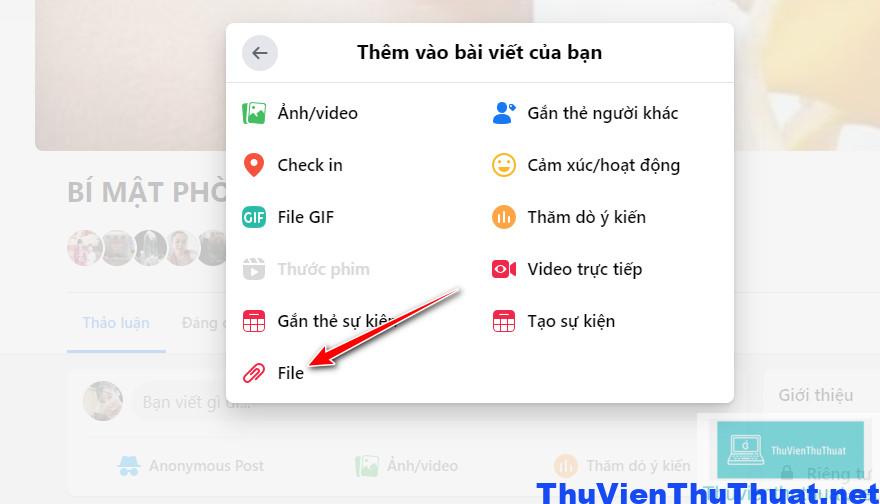
5 cách đăng file pdf lên facebook đơn giản nhất
By Hồ Phương -
Mặc định facebook chỉ cho phép người dùng đăng video, hình ảnh lên trang facebook cá nhân. Nhưng nếu bạn muốn đính kèm các file văn bản như file pdf thì phải làm sao? Bài viết này tôi sẽ hướng dẫn mọi người cách đăng file pdf lên facebook chỉ với một vài thao tác đơn giản.
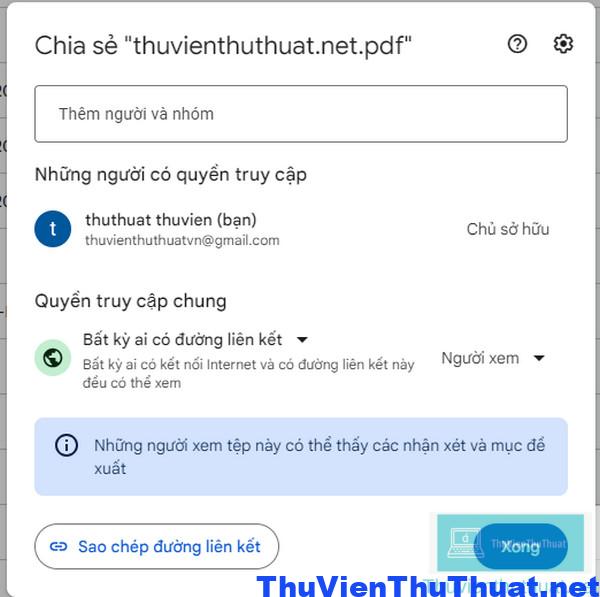 Cách đăng file pdf lên facebook cá nhân tiếp theo là người dùng hãy chia sẻ link chứa tài liệu pdf đó lên bài đăng trên Facebook.
Đầu tiên bạn tải file pdf lên các ứng dụng lưu trữ đám mây như Google Drive, Onedrive, Dropbox, MediaFire… hay các ứng dụng cho phép lưu trữ và chia sẻ link trực tuyến.
Sau đó, hãy copy đường link chia sẻ này và đăng lên bài viết mà bạn muốn chia sẻ trên Facebook.
Lưu ý: Nhớ cài đặt và cấp quyền xem file pdf cho tất cả mọi người trước khi chia sẻ file này nha.
Cách đăng file pdf lên facebook cá nhân tiếp theo là người dùng hãy chia sẻ link chứa tài liệu pdf đó lên bài đăng trên Facebook.
Đầu tiên bạn tải file pdf lên các ứng dụng lưu trữ đám mây như Google Drive, Onedrive, Dropbox, MediaFire… hay các ứng dụng cho phép lưu trữ và chia sẻ link trực tuyến.
Sau đó, hãy copy đường link chia sẻ này và đăng lên bài viết mà bạn muốn chia sẻ trên Facebook.
Lưu ý: Nhớ cài đặt và cấp quyền xem file pdf cho tất cả mọi người trước khi chia sẻ file này nha.
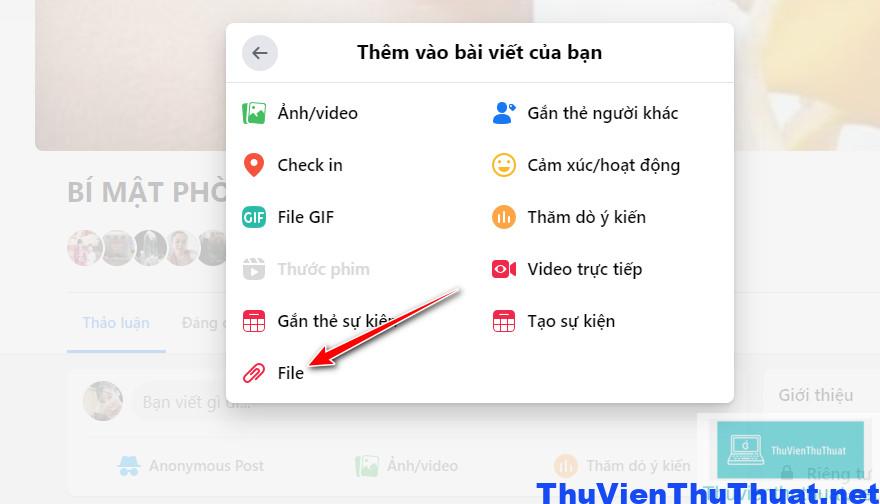 Bạn sẽ dễ dàng hơn nếu muốn đăng file PDF lên một nhóm Facebook riêng tư hay công khai. Mỗi nhóm có một phần có mục đính kèm file pdf và các định dạng file văn bản khác. Một cách để chia sẻ tệp với nhóm của bạn là đi tới phần Tệp , chọn Tải tệp lên và tải tệp PDF của bạn lên đó. Bạn cũng có thể tạo một tài liệu từ đầu ở đó.
Hoặc đơn giản hơn là tạo một bài đăng mới trên nhóm, nhấn chọn biểu tượng 3 dấu chấm và chọn File -> Chọn file PDF bạn muốn chia sẻ lên nhóm. File đính kèm có dung lượng tối đa là 100MB.
Lời kết: Đây là 5 cách đăng file pdf lên facebook mà bạn nên thử áp dụng nếu muốn chia sẻ tệp pdf cho mọi người.
Bạn sẽ dễ dàng hơn nếu muốn đăng file PDF lên một nhóm Facebook riêng tư hay công khai. Mỗi nhóm có một phần có mục đính kèm file pdf và các định dạng file văn bản khác. Một cách để chia sẻ tệp với nhóm của bạn là đi tới phần Tệp , chọn Tải tệp lên và tải tệp PDF của bạn lên đó. Bạn cũng có thể tạo một tài liệu từ đầu ở đó.
Hoặc đơn giản hơn là tạo một bài đăng mới trên nhóm, nhấn chọn biểu tượng 3 dấu chấm và chọn File -> Chọn file PDF bạn muốn chia sẻ lên nhóm. File đính kèm có dung lượng tối đa là 100MB.
Lời kết: Đây là 5 cách đăng file pdf lên facebook mà bạn nên thử áp dụng nếu muốn chia sẻ tệp pdf cho mọi người.
Hướng dẫn cách đăng file pdf lên Facebook
Tuy Facebook không cho phép tài khoản cá nhân có quyền đăng hay đính kèm file pdf nhưng bạn có thể thay thế bằng những cách sau.Cách 1: Chuyển file pdf sang file ảnh
Nếu file pdf bạn muốn chia sẻ lên Facebook có dung lượng thấp, ít trang thì cách đơn giản nhất là hãy sử dụng các ứng dụng hỗ trợ đổi định dạng file pdf sang hình ảnh. Mỗi hình ảnh tương đương với 1 trang trong file pdf và bạn có thể đăng hình ảnh theo thứ tự từng trang file pdf và người khác có thể xem như một file pdf bình thường. Tuy cách này phải qua nhiều bước trung gian nhưng là cách đăng file pdf lên facebook đảm bảo thành công 100% mà người dùng nên áp dụng đầu tiên. Chúng tôi đã viết 1 bài hướng dẫn chi tiết 5 cách chuyển file pdf sang ảnh, các bạn có thể tham khảo thêm để lựa chọn một công cụ chuyển đổi file pdf sang jpg nha.Cách 2: Chia sẻ liên kết chứa file pdf lên facebook
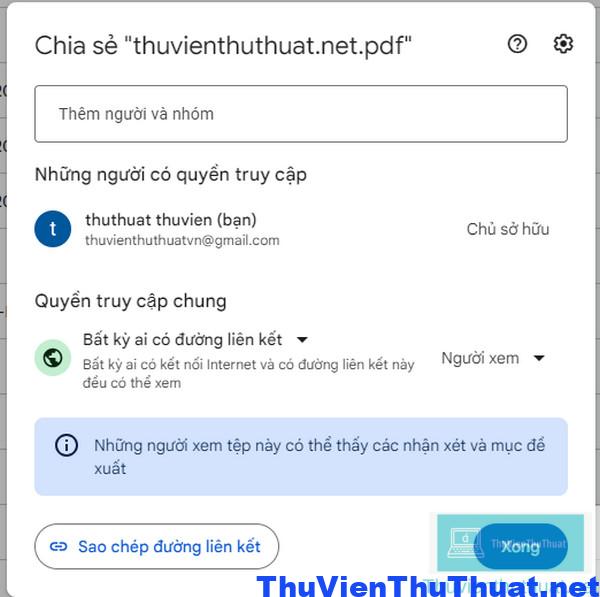 Cách đăng file pdf lên facebook cá nhân tiếp theo là người dùng hãy chia sẻ link chứa tài liệu pdf đó lên bài đăng trên Facebook.
Đầu tiên bạn tải file pdf lên các ứng dụng lưu trữ đám mây như Google Drive, Onedrive, Dropbox, MediaFire… hay các ứng dụng cho phép lưu trữ và chia sẻ link trực tuyến.
Sau đó, hãy copy đường link chia sẻ này và đăng lên bài viết mà bạn muốn chia sẻ trên Facebook.
Lưu ý: Nhớ cài đặt và cấp quyền xem file pdf cho tất cả mọi người trước khi chia sẻ file này nha.
Cách đăng file pdf lên facebook cá nhân tiếp theo là người dùng hãy chia sẻ link chứa tài liệu pdf đó lên bài đăng trên Facebook.
Đầu tiên bạn tải file pdf lên các ứng dụng lưu trữ đám mây như Google Drive, Onedrive, Dropbox, MediaFire… hay các ứng dụng cho phép lưu trữ và chia sẻ link trực tuyến.
Sau đó, hãy copy đường link chia sẻ này và đăng lên bài viết mà bạn muốn chia sẻ trên Facebook.
Lưu ý: Nhớ cài đặt và cấp quyền xem file pdf cho tất cả mọi người trước khi chia sẻ file này nha.
Cách 3: Chia sẻ file PDF trên hồ sơ Facebook cá nhân
Cách đăng file pdf lên facebook cũng được nhiều người áp dụng là cách chia sẻ PDF trên hồ sơ Facebook. Nhưng cách này chỉ áp dụng được trên tài khoản facebook business, tài khoản facebook cá nhân không thể thực hiện được. Đầu tiên, nhấp qua phần Giới thiệu trên trang FB doanh nghiệp của bạn và cuộn xuống cho đến khi bạn tìm thấy tùy chọn Thêm mục lục. Thao tác này sẽ tải tệp PDF của bạn lên, nhưng Facebook sẽ coi nó như một trang mục lục. Sau đó, Facebook sẽ cung cấp cho bạn tùy chọn tải ảnh hoặc PDF lên. Nhấp vào tùy chọn PDF rồi chọn tệp bạn muốn chia sẻ. Bạn có thể thêm đoạn giới thiệu ngắn về mỗi trang PDF nếu bạn đang tải lên nhiều tài liệu. file PDF của bạn sau đó sẽ có thể truy cập được trong Menu trên trang doanh nghiệp trên tài khoản Business. Lưu ý: File Pdf có kích thước tối đa là 1MB . Bao gồm nhiều mục được liệt kê với tiêu đề văn bản cho từng mục. Có các mục rõ ràng có thể đọc được.Cách 4: Chia sẻ file pdf lên Page Facebook
Facebook không cho phép người dùng đính kèm file pdf trên bài đăng cá nhân nhưng nó cho phép người dùng chia sẻ tài liệu pdf trên nhóm và FanPage. Nếu bạn có một trang Facebook, bạn có thể chia sẻ một tệp PDF trên Facebook. Facebook đăng tất cả các file PDF lên phần giới thiệu. Khách truy cập vào trang của bạn phải nhấp vào Giới thiệu , theo sau là Trình đơn mới có thể xem tệp PDF của bạn, điều này chắc chắn sẽ khiến họ nhầm lẫn nếu tệp PDF không phải là một trình đơn.Cách 5: Đăng file pdf lên nhóm
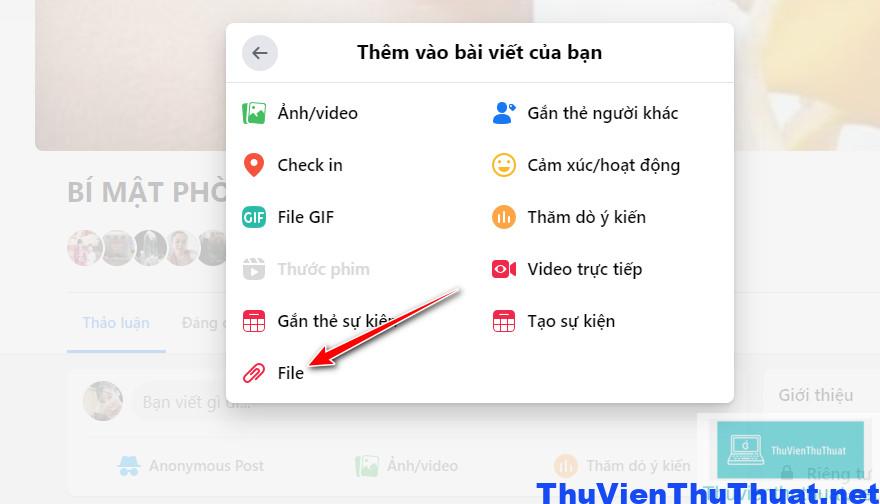 Bạn sẽ dễ dàng hơn nếu muốn đăng file PDF lên một nhóm Facebook riêng tư hay công khai. Mỗi nhóm có một phần có mục đính kèm file pdf và các định dạng file văn bản khác. Một cách để chia sẻ tệp với nhóm của bạn là đi tới phần Tệp , chọn Tải tệp lên và tải tệp PDF của bạn lên đó. Bạn cũng có thể tạo một tài liệu từ đầu ở đó.
Hoặc đơn giản hơn là tạo một bài đăng mới trên nhóm, nhấn chọn biểu tượng 3 dấu chấm và chọn File -> Chọn file PDF bạn muốn chia sẻ lên nhóm. File đính kèm có dung lượng tối đa là 100MB.
Lời kết: Đây là 5 cách đăng file pdf lên facebook mà bạn nên thử áp dụng nếu muốn chia sẻ tệp pdf cho mọi người.
Bạn sẽ dễ dàng hơn nếu muốn đăng file PDF lên một nhóm Facebook riêng tư hay công khai. Mỗi nhóm có một phần có mục đính kèm file pdf và các định dạng file văn bản khác. Một cách để chia sẻ tệp với nhóm của bạn là đi tới phần Tệp , chọn Tải tệp lên và tải tệp PDF của bạn lên đó. Bạn cũng có thể tạo một tài liệu từ đầu ở đó.
Hoặc đơn giản hơn là tạo một bài đăng mới trên nhóm, nhấn chọn biểu tượng 3 dấu chấm và chọn File -> Chọn file PDF bạn muốn chia sẻ lên nhóm. File đính kèm có dung lượng tối đa là 100MB.
Lời kết: Đây là 5 cách đăng file pdf lên facebook mà bạn nên thử áp dụng nếu muốn chia sẻ tệp pdf cho mọi người.